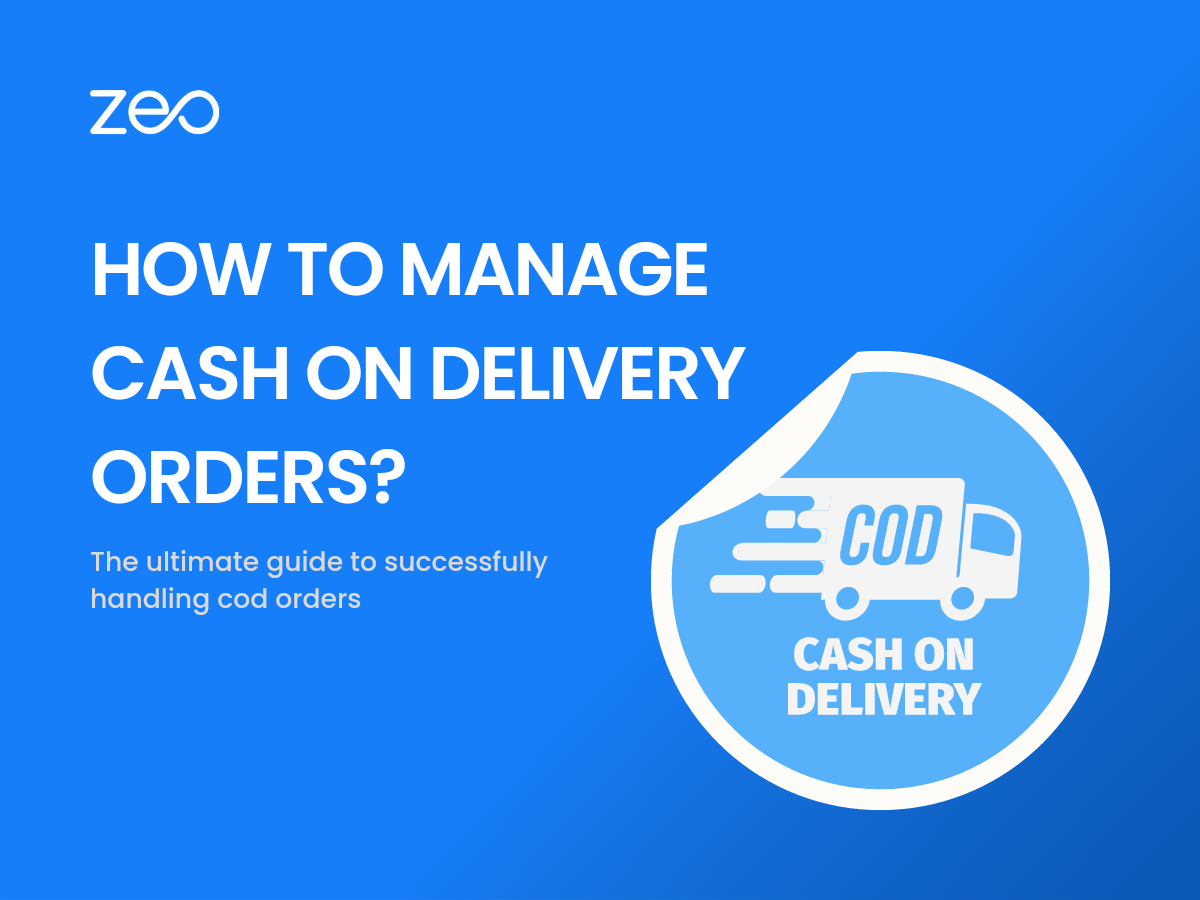Все більше клієнтів користуються доставкою додому! Тому, природно, компанії роблять усе можливе, щоб зробити цей досвід зручним для клієнтів.
Один із способів – пропонувати кілька варіантів оплати щоб клієнт міг вибрати той, який йому найбільше підходить. Деякі клієнти віддають перевагу готівковий платіж спосіб оплати, оскільки їм не потрібно надавати конфіденційну банківську інформацію. Це також полегшує покупки на новому веб-сайті, оскільки клієнти не ризикують втратити свої гроші.
Читайте наперед, щоб зрозуміти, чому компанія повинна пропонувати оплату готівкою при доставці, які труднощі виникають і як компанії найкраще керувати нею!
Чому вам варто пропонувати варіант оплати готівкою при доставці?
- Це допомагає в розширення клієнтської бази і включає людей, які не мають кредитної картки або не хочуть використовувати її для покупок в Інтернеті.
- Це дозволяє імпульсні покупки оскільки клієнтам не потрібно заповнювати платіжні реквізити. Це дозволяє швидше здійснити розрахунок.
- Із зростанням кількості веб-сайтів електронної комерції клієнти стали обережними, і це справедливо, оскільки також з’явилися деякі шахрайські веб-сайти. Однак із накладеним платежем як варіантом оплати клієнт не боїться втратити гроші. Це знижує бар’єр для нових клієнтів, щоб спробувати ваші продукти чи послуги.
Проблеми готівкового платежу для підприємств:
- Це веде до відмови вищого порядку. Оскільки клієнт ще не заплатив, він може відмовитися від продукту під час доставки, якщо передумав. Це збільшує витрати на зворотну логістику, що перешкоджає прибутковості. Управління запасами також стає проблемою з більшою кількістю відмов.
- Управління збором готівки, особливо коли є великий обсяг замовлень невеликої вартості, є громіздким. Це стає ще складніше, якщо третя сторона обробляє ваші доставки. Переказ готівки на ваш рахунок може тривати кілька днів, тоді як у випадку онлайн-платежів гроші надходять миттєво.
6 способів керувати замовленнями готівкою при доставці:
- Встановіть мінімальну та максимальну суму замовлення
Встановлення лімітів вартості замовлень гарантує, що ваш бізнес не несе витрат на зворотну логістику для численних замовлень невеликої вартості. Це стимулює клієнта купувати більше, щоб скористатися COD, що є безпрограшним як для клієнта, так і для бізнесу. Обмеження максимальної вартості замовлення знижує ризик для товарів із високою вартістю. - Стягуйте невелику плату за замовлення COD
Стягнення комісії за замовлення COD спонукає клієнта розглядати онлайн-платежі. Навіть якщо клієнт піде на COD, ця плата допоможе вам покрити витрати в разі відмови. Однак це має бути невелика сума, щоб клієнт не кинув кошик. - Перевірте історію клієнтів
У разі постійних клієнтів ви можете вставити коди на свій веб-сайт, щоб перевірити історію клієнтів. Якщо історія показує випадки відхилень, тоді ці клієнти не матимуть права на варіант оплати COD. Це допомагає відфільтрувати клієнтів, щоб хороші клієнти все ще користувалися перевагами COD, а втрати бізнесу були мінімізовані. - Спілкування з клієнтами
Інформуйте клієнтів про доставку їхніх замовлень із точним прибутковим часом. Це гарантує, що клієнт доступний для отримання замовлень і доставка замовлення не буде збійною. Якщо клієнт не знає, коли відбудеться доставка, він може пропустити доставку. Це збільшить витрати на повернення посилки, її зберігання та повторну спробу доставки. - Дотримання обіцянки доставки
Ніщо так не засмучує клієнта, як затримка доставки. Забезпечити дотримання обіцяного клієнту терміну доставки. У разі затримки доставки повідомте клієнта про причину затримки. - Увімкнення електронних платежів для замовлень COD
Запропонуйте клієнту можливість здійснювати онлайн-платежі навіть під час доставки. Це стане в нагоді, якщо у клієнта немає необхідної готівки для передачі кур'єру. Вони можуть здійснити оплату своєю карткою після огляду товарів замовлення.
Детальніше: Революціонізуйте спілкування з клієнтами за допомогою функції прямого обміну повідомленнями Zeo
Як Zeo допомагає керувати замовленнями COD?
Як менеджер автопарку за допомогою Zeo Route Planner ви можете дозволити водіям отримувати платежі під час доставки. Це просто та допомагає вам відстежувати платежі COD, оскільки все записується в додатку водія.
Це забезпечує більшу ясність і видимість збору платежів. Це допомагає спростити звірку готівки, коли водії передають її. Це спрощує виконання замовлень COD.
- На інформаційній панелі власника автопарку ви можете перейти в Налаштування → Параметри → Платежі POD → Натисніть «Увімкнено».
- Досягнувши адреси клієнта, водій доставки може натиснути «Capture POD» у додатку для водія. Натисніть опцію «Отримати платіж».
- Існує 3 варіанти реєстрації отримання платежу – готівкою, онлайн і оплатою пізніше.
- Якщо оплата здійснюється готівкою, водій доставки може записати суму в додаток. Якщо це онлайн-платіж, вони можуть записати ідентифікатор транзакції, а також зробити зображення. У випадку, якщо клієнт хоче оплатити пізніше, водій може записати будь-які примітки разом із ним.
Скачайте на а 30-хвилинний демонстраційний дзвінок для безпроблемної доставки COD через Zeo Route Planner!
Висновок
Підприємства електронної комерції не можуть працювати, не пропонуючи замовлення готівкою при доставці. Найкраще впроваджувати технології та системи контролю, щоб гарантувати, що COD працює на користь як клієнтів, так і бізнесу.